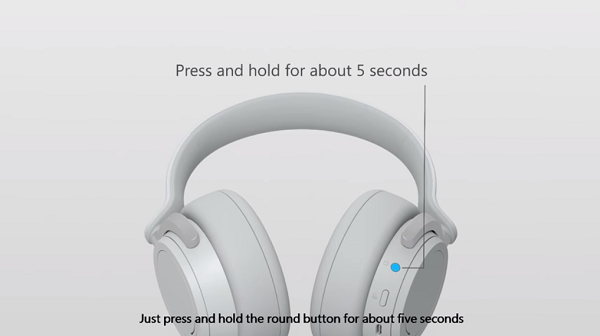Mit dem neuen hat Microsoft sein Debüt im Audiobereich gegeben Surface-Kopfhörer. Das Accessoire hat ein einfaches Aussehen, bietet jedoch mehrere Funktionen, die Sie bewundern werden. Mit den On-Ear-Rädern können Sie beispielsweise den Grad der Geräuschunterdrückung und die Lautstärke einstellen. Außerdem können Sie mit der allzeit bereiten Cortana die meisten Funktionen über Sprachbefehle ausführen, ohne eine Taste zu drücken. Insgesamt kommt der Kopfhörer als angenehme Überraschung daher. Wenn Sie es bereits gekauft haben, aber nicht ganz sicher sind, wie Sie es einrichten und sofort verwenden sollen, sehen Sie sich dieses Tutorial an.
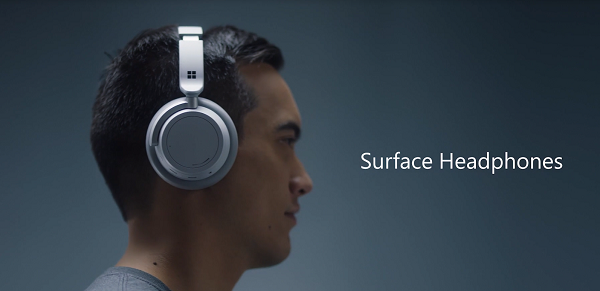
Einrichten und Verwenden von Surface Headphones
Wenn Sie einen Windows 10-PC oder ein Mobiltelefon besitzen und auch Microsoft Surface Headphones gekauft haben, koppeln Sie Ihre Surface Headphones damit. Gehen Sie dazu wie folgt vor,
Drücken Sie kurz die Ein/Aus-Taste am Kopfhörer, um ihn einzuschalten. Sie hören einen Ton, der sagt: „Sie sind bereit zum Koppeln“. Sofort sollten die Kopfhörer erkennbar sein und das Licht wird weiß blinken.
Gehen Sie nun zu Ihrem Windows-PC und befolgen Sie die unten angegebenen Schritte.
Gehen Sie zu Start, wählen Sie Einstellungen > Geräte und darunter Bluetooth & andere Geräte. Drücken Sie die ‚Fügen Sie Bluetooth oder andere Geräte hinzu‚ > Bluetooth.
Wählen Sie Surface Headphones aus, sofern sichtbar, und wählen Sie dann Fertig aus. Jetzt haben Sie Ihre Surface-Kopfhörer mit Ihrem Windows 10-PC gekoppelt; Es ist Zeit, es einzurichten.
Beginnen wir zuerst mit Cortana. So richten Sie Cortana ein:
Melden Sie sich bei Cortana an: Wählen Sie das Suchfeld auf Ihrem PC und dann Anmelden aus. Wenn Sie sich bei der Anmeldung nicht sicher sind, wählen Sie Notebook aus, wie im folgenden Screenshot gezeigt, und überprüfen Sie, ob Ihr persönliches Konto angezeigt wird. Wenn ja, bedeutet dies, dass Sie bereits angemeldet sind.
Wenn nicht, melden Sie sich mit Ihrem persönlichen Microsoft-Konto bei Cortana an und wählen Sie Geräte aus. Stellen Sie sicher, dass Sie hier nicht Ihr Arbeits- oder Schulkonto verwenden.
Wählen Sie als Nächstes App abrufen aus. Laden Sie die herunter Cortana Device Setup-App aus dem Microsoft-Store. Mit der App können Sie Cortana-fähige Geräte einrichten, einschließlich Microsoft Surface Headphones.
Öffnen Sie also Cortana, wählen Sie Geräte und dann „Fügen Sie ein neues Gerät hinzu‚. Befolgen Sie die Anweisungen, um die Einrichtung Ihrer Surface Headphones mit Cortana abzuschließen. Wenn Sie an dieser Stelle die Sprache ändern möchten, in der Cortana zu Ihnen spricht, öffnen Sie die Cortana-App, wählen Sie Geräte > Geräte > Surface Headphones > Personalisierung > Sprache aus, wählen Sie dann eine Sprache aus, und wählen Sie Speichern aus. Das Herunterladen und Installieren eines Updates für die ausgewählte Sprache kann einige Minuten dauern.
Wenn Sie fertig sind, können Sie Musik auf Ihren Surface Headphones abspielen, indem Sie entweder Ihre bevorzugte Musik-App auf Ihrem Smartphone oder Windows 10-PC verwenden.
Die folgenden Berührungsgesten werden unterstützt, damit Sie Musik abspielen oder anhalten oder die Titel schnell wechseln können –
| Gesten | Aktionen |
| Tippen Sie sanft auf das Touchpad an beiden Ohren | Spielt oder stoppt den Musiktitel vorübergehend |
|
Tippen Sie zweimal sanft auf das Touchpad an beiden Ohren |
Spielt den nächsten/nächsten Titel ab |
| Tippen Sie dreimal vorsichtig auf das Touchpad an beiden Ohren | Wechselt zum vorherigen Titel und spielt ihn ab |
Ebenso können Sie die folgenden Aktionen verwenden, wenn die Kopfhörer über einen Windows 10-PC mit einem Mobiltelefon oder Skype verbunden sind.
| Zum Annehmen eines Anrufs | Berühren Sie das Touchpad an beiden Ohren zweimal vorsichtig |
| Um einen Anruf zu beenden | Tippen Sie während eines Anrufs zweimal auf das Touchpad an beiden Ohren. |
| Zum Ablehnen eines Anrufs | Tippen und halten Sie das Touchpad an einem der Ohren, wenn Sie einen Anruf erhalten |
Wenn Sie es nicht wissen, können Sie schließlich mit der Begleit-App für Surface Headphones auf Ihrem Mobilgerät oder Windows 10-PC Ihre Audioeinstellungen für die Musik anpassen, die Sie am häufigsten hören. Sie können beispielsweise eine Equalizer-Voreinstellung wie Rock Classical auswählen oder Ihren bevorzugten Höhen- und Basspegel einstellen.
Ebenso können Sie die Akkulaufzeit und die Geräuschunterdrückung schnell anzeigen, indem Sie die Begleit-App für Surface Headphones auf Ihrem Mobilgerät oder Windows 10-PC verwenden.
https://www.youtube.com/watch?v=89n54dAdW6Q
Wie bereits erwähnt, unterstützen Surface Headphones die Active Noise Cancelling-Funktion. So können Sie Außengeräusche vollständig blockieren oder stumm schalten und in die Musik eintauchen. Hier muss unbedingt erwähnt werden, dass die Geräuschunterdrückungsqualität nur zufriedenstellend ist. Die aktive Geräuschunterdrückungsfunktion von Surface Headphones ist nicht so gut wie die von Sony- und Bose-Kopfhörern.
Quelle: WindowsBlog.